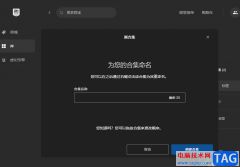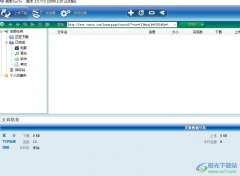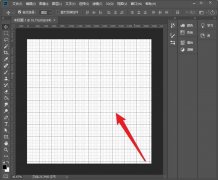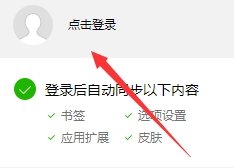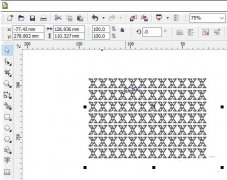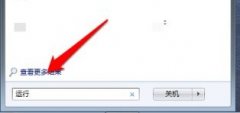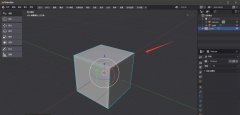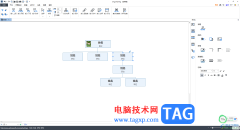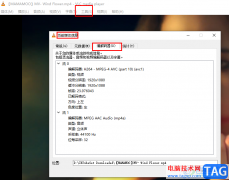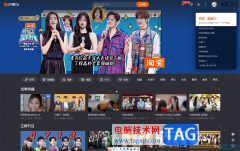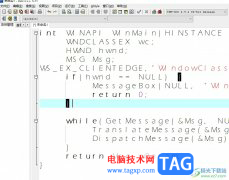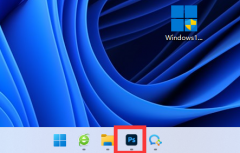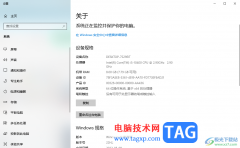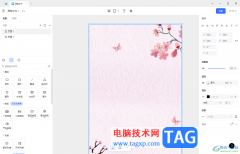很多小伙伴在使用谷歌浏览器的过程中经常会用到的就是收藏夹功能,该功能能够帮助我们收纳自己常用的网站,方便我们快速找到并打开该网站,在谷歌浏览器中,我们通常会通过点击网址一栏中的五角星图标来将该网站添加到书签中,但当我们想要将所有打开的网页都添加到书签中时,我们该怎么进行设置呢。其实很简单,我们只需要在菜单列表中打开“书签和清单”选项,然后在子菜单列表中点击“为所有标签页添加书签”选项即可。有的小伙伴可能不清楚具体的操作方法,接下来小编就来和大家分享一下谷歌浏览器将所有打开的网页都添加到收藏夹的方法。

方法步骤
1、第一步,我们打开谷歌浏览器之后,在浏览器中打开所有需要添加到收藏夹的网站
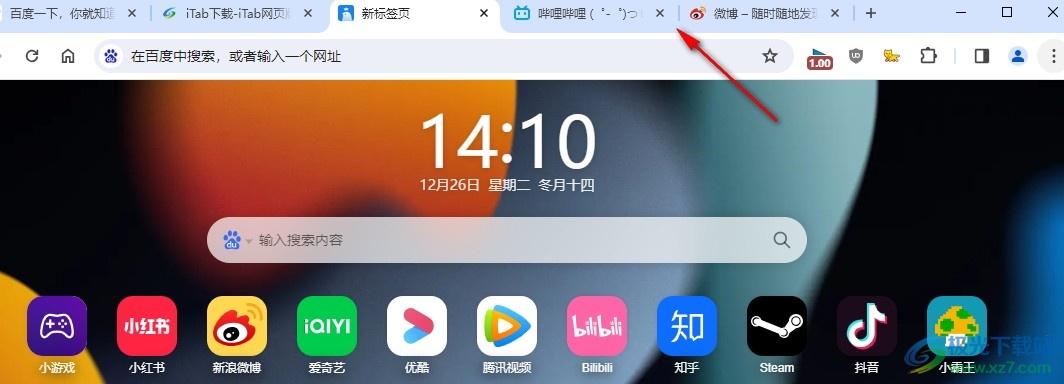
2、第二步,打开所有网站之后,我们在谷歌浏览器的工具栏中点击打开三个竖点图标
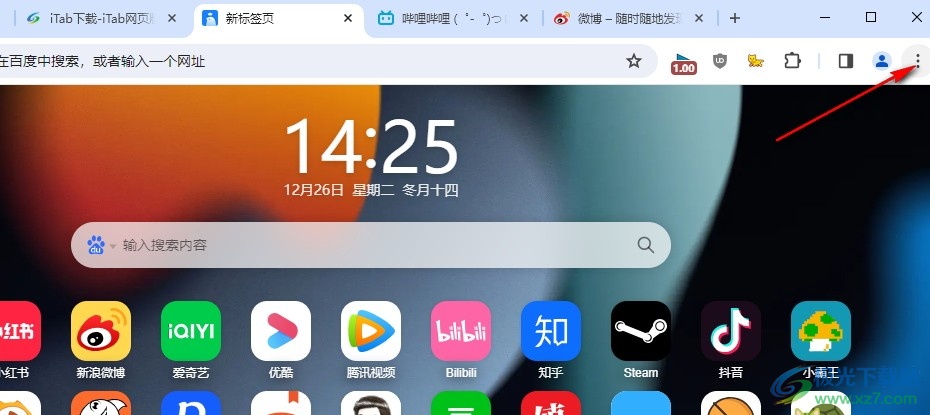
3、第三步,打开三个竖点图标之后,我们在菜单列表中点击打开“书签和清单”选项
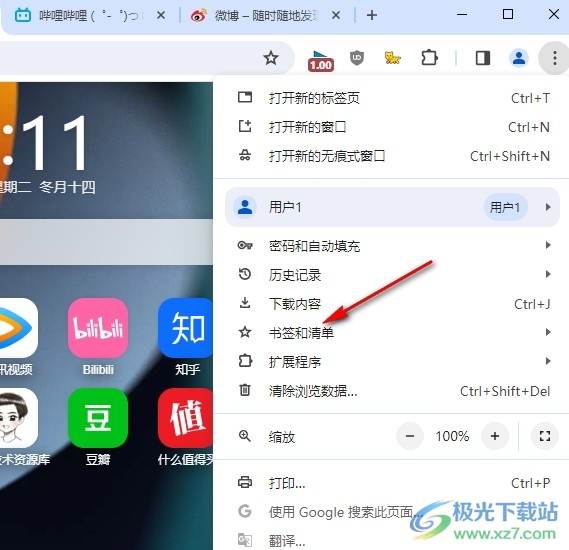
4、第四步,在“书签和清单”的子菜单列表中,我们点击选择“为所有标签页添加书签”选项
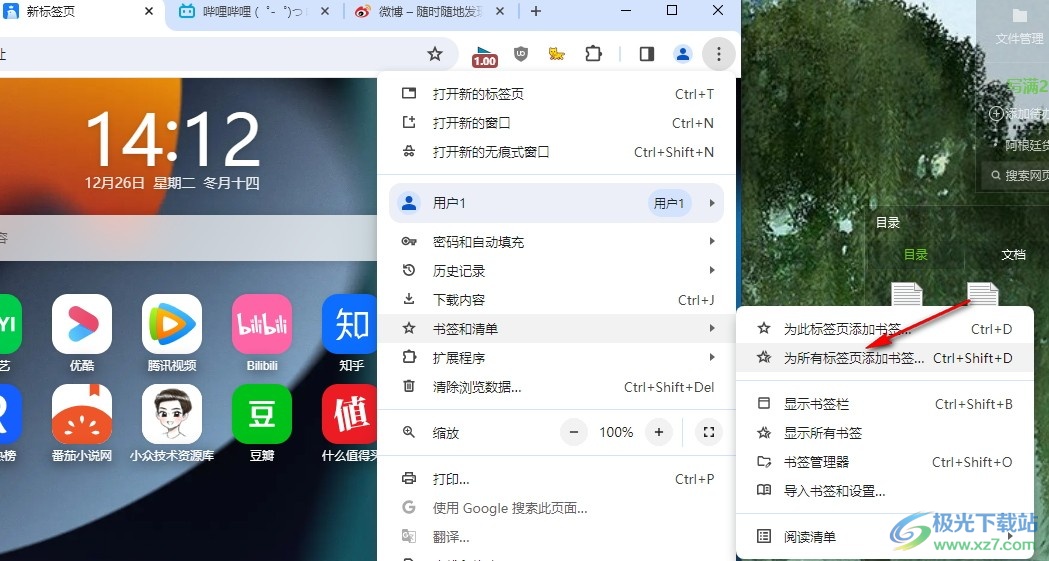
5、第五步,最后我们在弹框中输入收藏夹名称,再点击保存选项即可
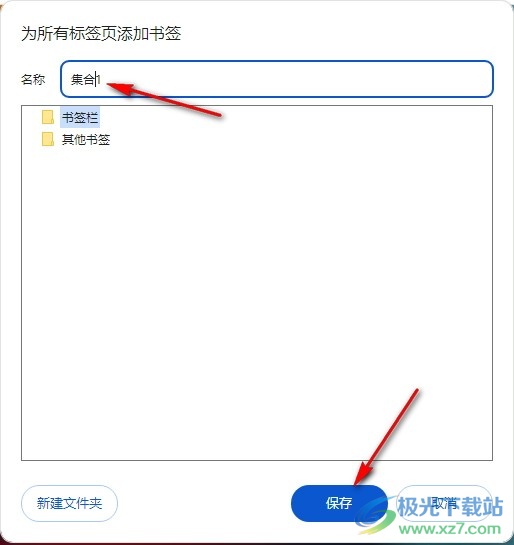
以上就是小编整理总结出的关于谷歌浏览器将所有打开的网页都添加到收藏夹的方法,我们在谷歌浏览器中打开三个竖点图标,然后在菜单列表中先打开“书签和清单”选项,再点击“为所有标签页添加书签”选项,最后在弹框中输入收藏夹名称并点击保存选项就可以将所有打开的网页保存到收藏夹中了,感兴趣的小伙伴快去试试吧。